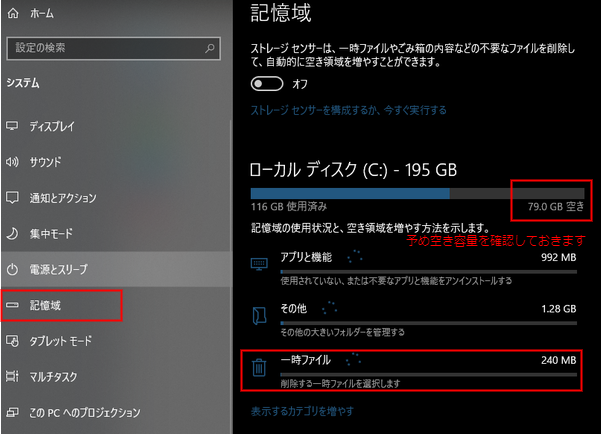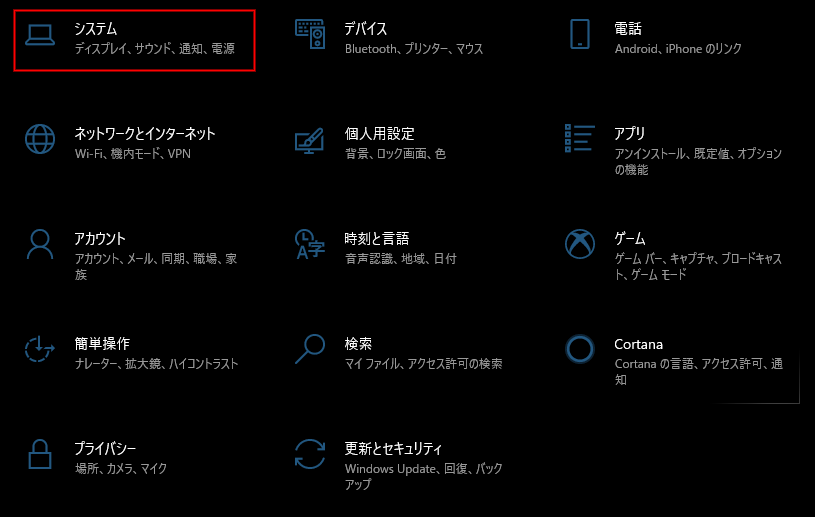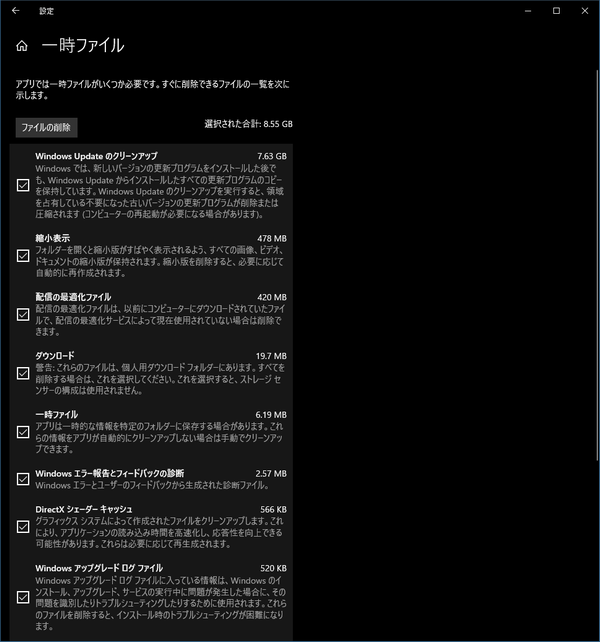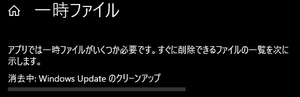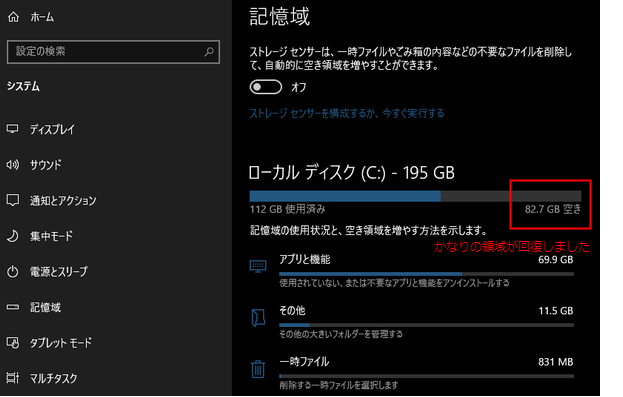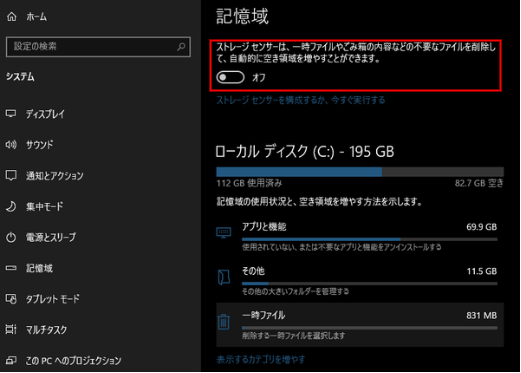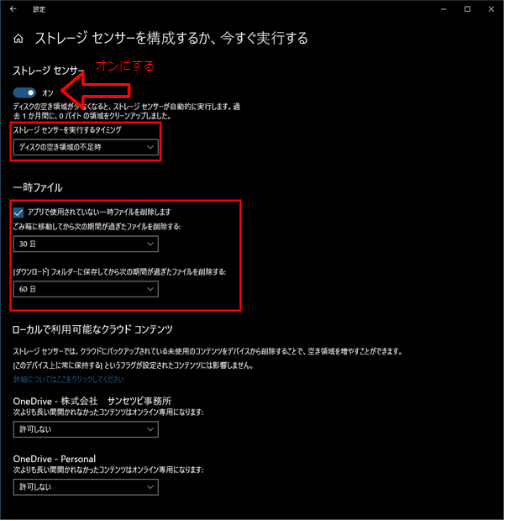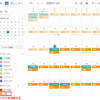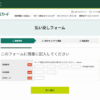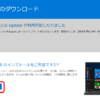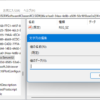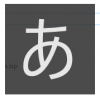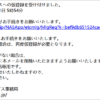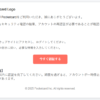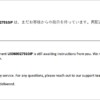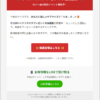『知っトク!』不要ファイルを削除してPCをリフレッシュする件
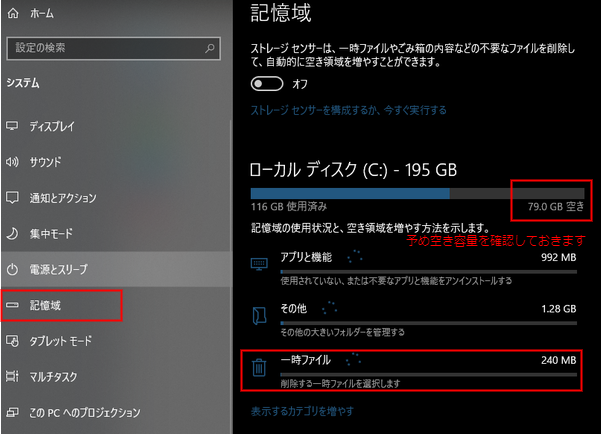

| 目からウロコな自動削除 |
要らない一時ファイルの削除 Windowsの自動更新や各種アプリが残す一時ファイルなど、PCの中には
知らず知らずにゴミが溜まっているのをご存知でしょうか?
自動更新で利用された一時ファイルなどは一定期間が過ぎPCが正常動作
しているならもう必要ありません。
そんなのは思い切ってポイっとしちゃいましょう! その昔は”エクスプローラーを立上げてPCを右クリックして”なんて面倒な
事をしていましたが、最近のWindowsは極めて簡単!
スタートボタンから歯車のアイコンを押すと”設定”画面が表示されます。
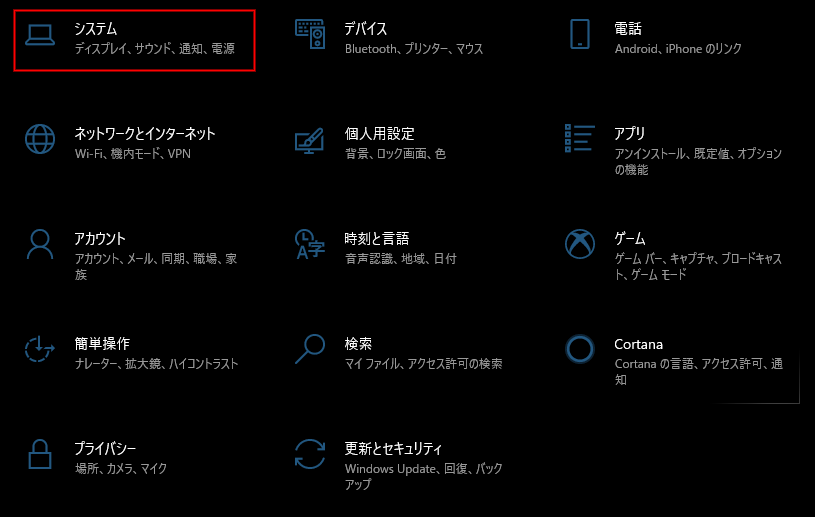
最近はここから始めるのが主流w…らしい(笑) システムから”記憶域”を選択すると以下の画面になります。
(バージョンに依っては”ストレージ”と表示されるものもあり)
ここから不要ファイルの削除を行います。
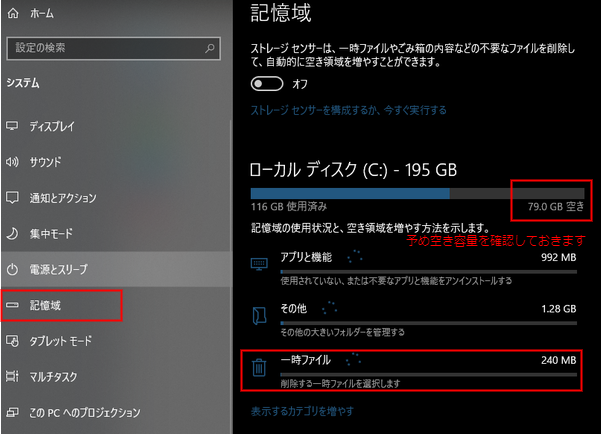
今回消したいのは”一時ファイル”。
ここを押すと削除できる一時ファイルの一覧が計算されたサイズと共に表示されます。
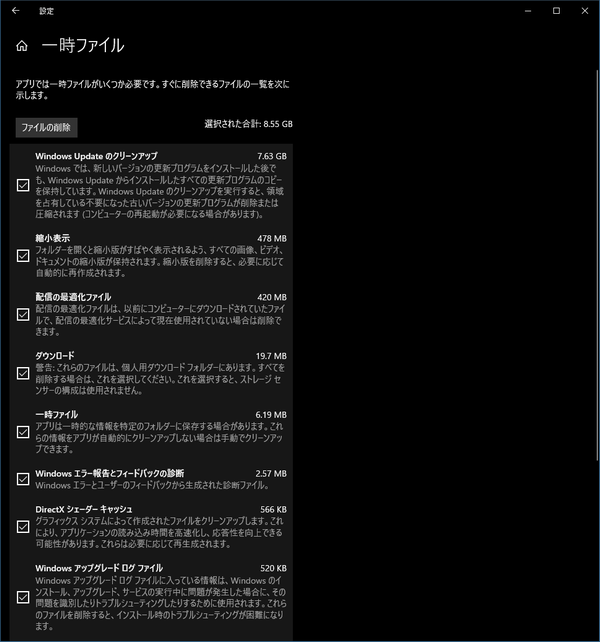
デフォルト(初期値)では”配信の最適化ファイル”や”ダウンロード”、”ゴミ箱”などは
チェックされていませんが必要であればチェックを入れて”ファイルの削除”ボタンを
押して処理を行います。 アップデートの一時ファイルなどサイズの大きいものが存在する場合、消去には少し
時間の掛かる可能性もあるので気長に待ちましょう。
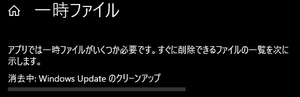 完了すると領域がかなり回復していることが分かります♪
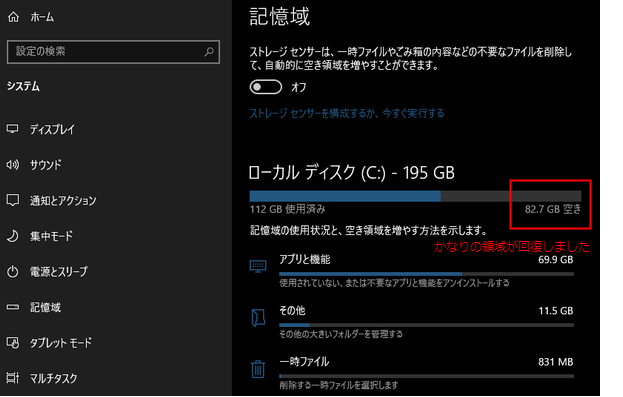
不要ファイルの自動削除 次は、ストレージセンサーを使って定期的に一時ファイルなどの不要アフィルを
自動的に削除させちゃいましょう(^^♪ 先程の画面で”ストレージセンサー”をオンにします。
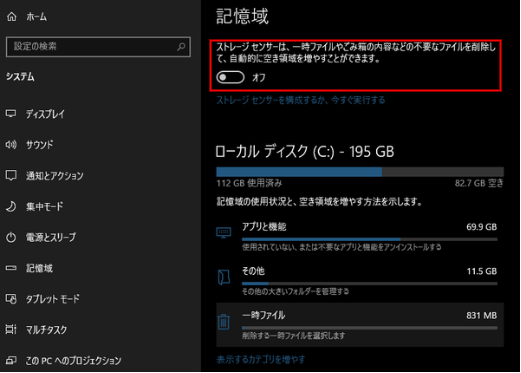 引続き”ストレージセンサーを構成するか、今すぐ実行する”をクリックします。
 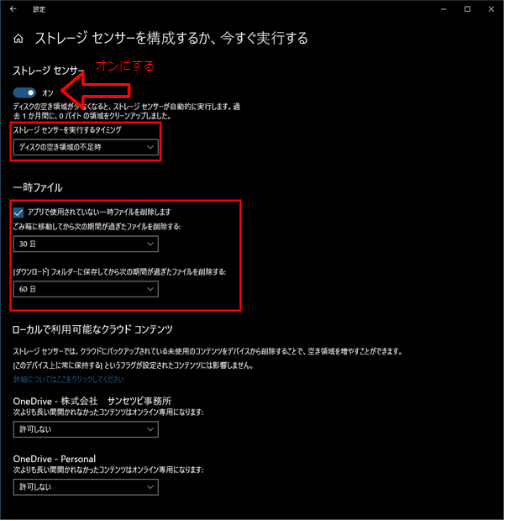
↑”ストレージセンサー”のスイッチをオンにして実行させるタイミングを
”ディスクの空き領域の不足時”など自身のタイミングに切り替えます。
また、その下にある”一時ファイル”の項目も設定しましょう。
これでついつい忘れがちな一時ファイルの削除が定期的に自動で行われる
ようになりました。
Windows10の大型アップデートが行われるようになり知らず知らずに大きな
”ゴミ”が置き去りにされてついついディスクを圧迫してしまうので、こういう
機能があると助かりますね。
でも、こういった仕組みは一般ユーザーは知らず、警告が出て初めて気づき
慌ててクリーンナップを施すことになります。
PCを賢く使って賢いユーザーになりましょう!(*^^*)
|